一.下载开发环境所需要的软件
1.JDK的下载与安装
第一步:搜索网址
第二步:点击DOWNLOADS
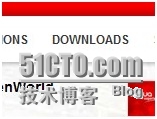
第三步:点击Java
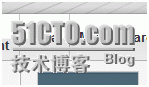
第四步:点击javaSE
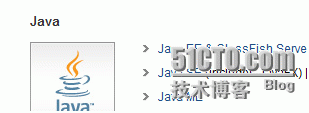
第五步:选择JDKDOWNLOAD
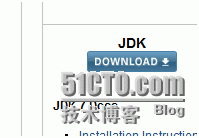
第六步:接受下载协议
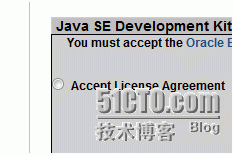
第七步:选择适合你电脑操作系统的JDK了,也就你要看一下你的操作系统是32位的还是64位的,X86是32位的,X64是64位的。

第八步:安装JDK--看起来步数有点多哦!!做起来其实用鼠标点,感觉没几下就完事了…
接下来就是安装了。。。
和安装其他应该软件是一样的,一直NEXT就可以了,要是想改变安装路径,其中选择一下也可以。
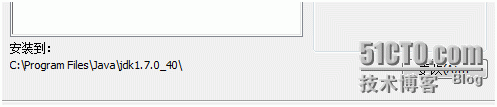
要注意的是:一定要记住你的安装路径,因为等一下配置环境变量时要用到。
第九步:安装完之后要配置环境变量
偶的电脑是WIN7滴,XP的可能略有差异,不过配置参数是一样滴。。。
电脑开始菜单—计算机—右键—属性—高级系统设置—环境变量—选择—高级--Path—编辑—把你JDK里的Bin文件的路径复制到“变量值”里确定就可以了;如果你的电脑里没有path这个变量你选择新建,重复以上步骤就可以了。。。
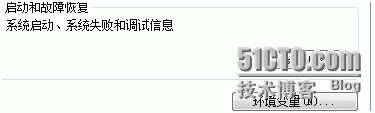
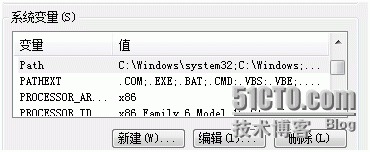
注意:要配置系统的,最好把用户和系统的都配置上
第十步:测试配置是否成功
电脑开始菜单—运行(或搜索)里输入:cmd—回车—输入java-version,java与-之间要有空隔,之后回车
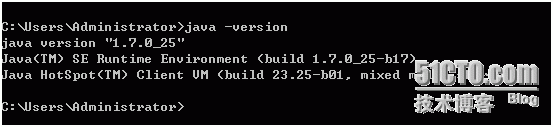
出现以上版本等信息,就证明你配置成功了!
2.现在要下载一个Android开发环境集成包,以前需要分别下载安装的Eclipse.SDK.ADT。现在谷歌把它们都整合到了一个包中,现在方便了很多。Eclipse大家都知道,这个和java用的是差不多的;SDK的作用是开发Anduoid应用程序所用到的工具,tools,api还有模拟器;ADT是安装在Eclipse上的一个插件,主要用来创建.测试调试Anduoid应用程序。
下面说一下,下载和安装配置的过程:
第一步:进入网址developer.android.com
第二步:点击Develop
第三步:点击Tools
第四步:点击downloadtheAndroidSDK
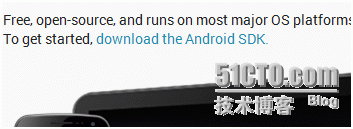
第五步:点击DownloadtheSDK
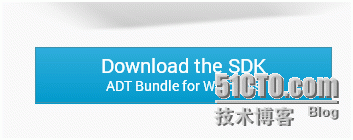
第六步:勾选同意谷歌的条款,选择适合你电脑操作系统位数的选项,点DownloadtheSDKADTBundleforWindows就可以下载了
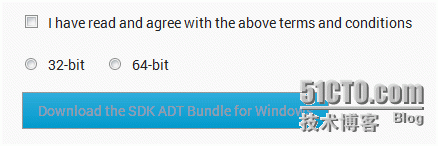
第七步:把刚才下载好的压缩包进行解压缩
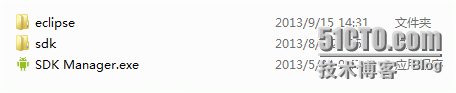
进入eclipse文件夹,双击eclipse.exe
第八步:点击AndroidSDKmanager
第九步:选择和下载Tools和你所要使用的API版本
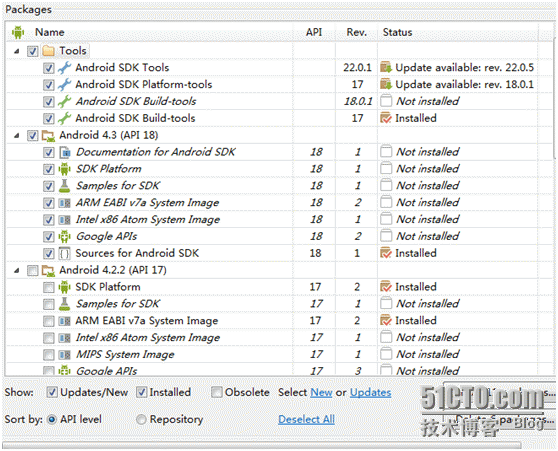
点击Install开始下载就可以了,这个下载很慢的,你可以出去休闲一下。。。
出现打红勾的就表是下载完成的项目。。。
第十步:启动模拟器
点击AndroidrirtualDevicemanager

进入DeviceDefinitions页面,选重一个项目(例如:Nexuss)--点击CreateAVD
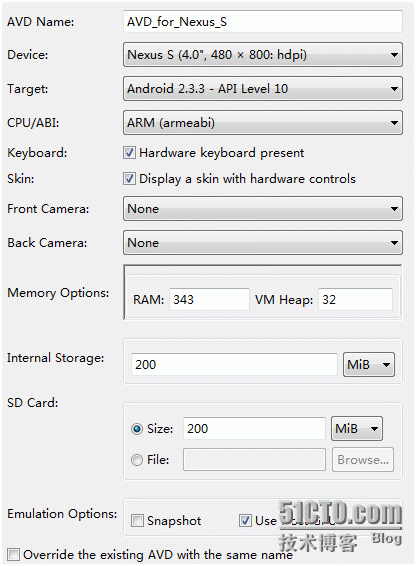
之后点击OK--点击Start等一会儿就会出现如下画面
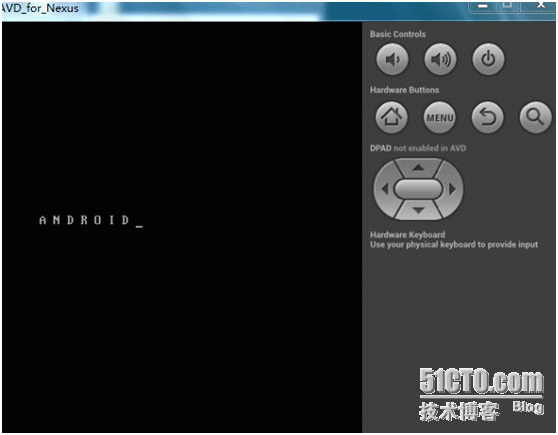
启动有点慢要有耐心,出现下面的画面就说明模拟器启动正常了
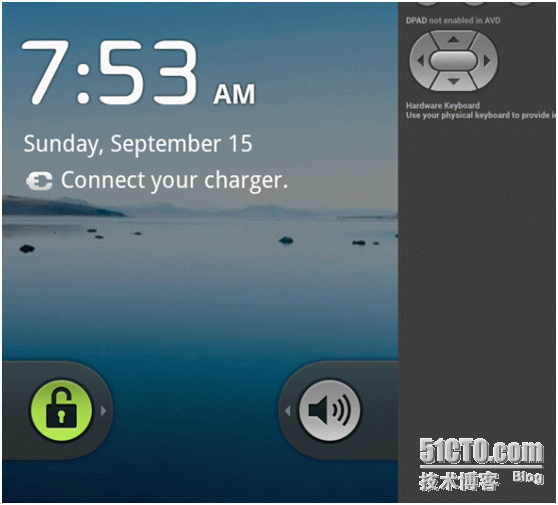
第十一步:配置adb
进入解压缩的SDK文件夹—platform-tools,进入之后会看到其中有一个adb.exe;你把当前的路径复制到path变量值中,就是之前配置JDK的那个,不过要注意这两个要用分号隔开,否则系统分辨不出来你配置了几个path值。
注:如果不配置adb不能使用tools文件夹里的工具。
第十二步:测试配置adb是否成功
电脑开始菜单—运行—adbdevices出现如下图所示,就说明你配置成功了
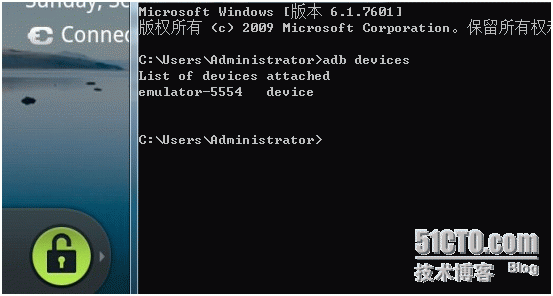
记住要把模拟器开起来测哦。。。
结束语:本文不仅适合初学者,更适合自学Android的朋友们!
下一篇:理解Android的回调函数
敬请期待哦!嘿嘿…..